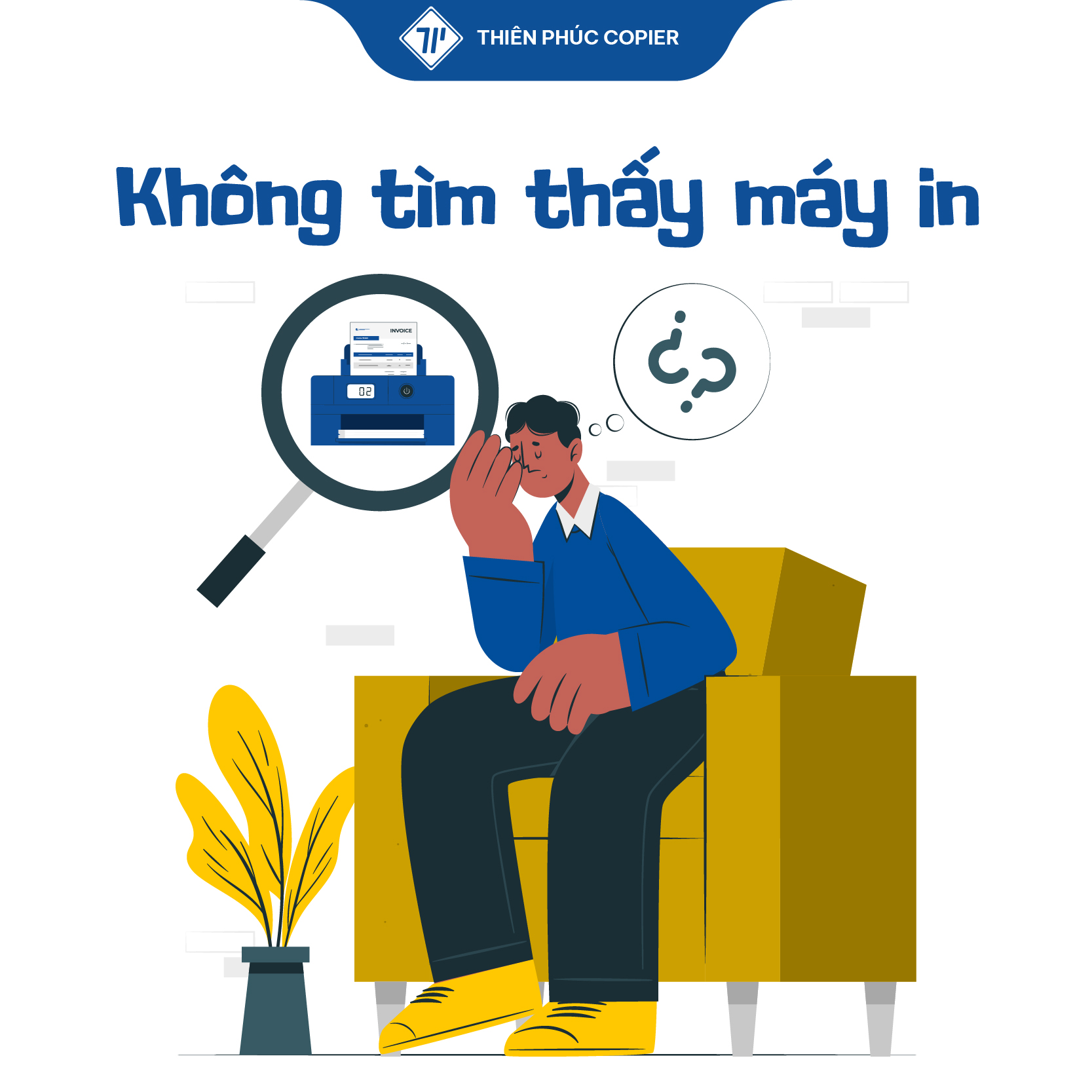Trong quá trình in ấn, không thể thiếu những lúc bạn vô tình thiết lập sai lệnh in, hoặc sai file tài liệu cần in. Trong lúc đó, bạn cần áp dụng nhanh nhất cách xóa lệnh in trên máy in thì sẽ hạn chế được tình trạng tiêu tốn giấy thừa, đặc biệt là đối với những file có lượng lớn nội dung bên trong. Bài viết dưới đây sẽ hướng dẫn bạn top 3 cách xóa lệnh in máy Canon, cách xóa lệnh in máy Brother, cách xóa lệnh in trên máy HP, cùng các máy in thương hiệu khác.
Cách xóa lệnh in trên máy in đối với máy tính Win XP, Win 7, Win 8, Win 10
- Bước 1: Click chuột phải vào This PC trên màn hình máy tính > Chọn Manage.

- Bước 2: Trong mục Services and Applications, bấm vào Services > Nhấn chữ P và tìm mục Print Spooler > Chọn Stop the service để dừng ngay lập tức. Sau khi chọn Stop xong, bạn nhấn lại Start the service.
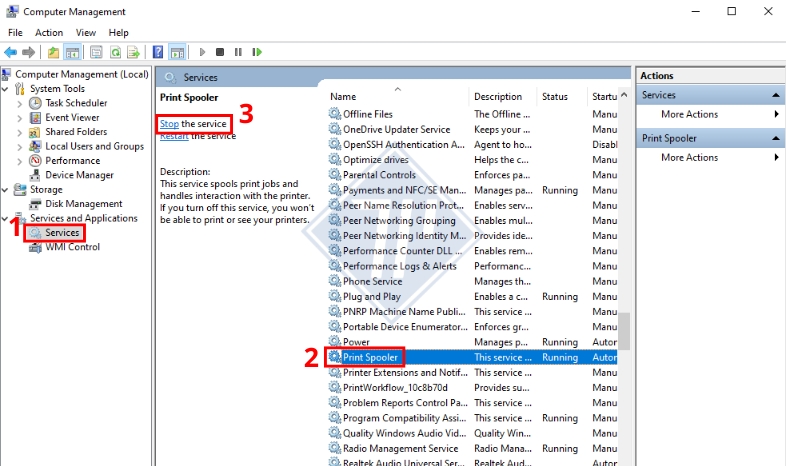
- Bước 3: Nhấn tổ hợp phím Windows + R để mở cửa sổ Run > Nhập C:\WINDOWS\System32\spool\PRINTERS > Nhấn OK để truy cập thư mục > Xoá tất cả các file trong thư mục này để reset lại Print Spooler.

Cách xóa lệnh in trên máy in bằng cửa sổ RUN
- Bước 1: Chọn Start > Run hoặc dùng tổ hợp phím Windows + R để mở cửa sổ Run > Sau đó gõ Control Printers > OK.

- Bước 2: Trong Devices and Printers, nhấn đúp vào máy in mà bạn muốn huỷ lệnh in.

- Bước 3: Khi hộp thoại xuất hiện, bạn có thể bấm chọn từng file hoặc chọn hết tất cả file > Sau đó click chuột phải, chọn Cancel để huỷ lệnh in. Hoặc bạn có thể vào mục Printer trong hộp thoại và bấm chọn Cancel All Documents > Yes để hoàn tất quá trình huỷ.

Cách xóa lệnh in trên máy in bằng code
- Bước 1: Chọn Start > Run hoặc dùng tổ hợp phím Windows + R để mở cửa sổ Run > Sau đó gõ cmd > OK. Lưu ý: Chạy Command Prompt (cmd) bằng quyền Administrator.

- Bước 2: Khi màn hình Command Prompt hiện lên, gõ dòng lệnh [net stop spooler] > Nhấn Enter để hoàn thành lệnh. Đợi vài giây sau bạn sẽ thấy dòng thông báo The print spooler service has stopped successfully, như vậy là bạn đã xóa lệnh in trên máy in thành công.
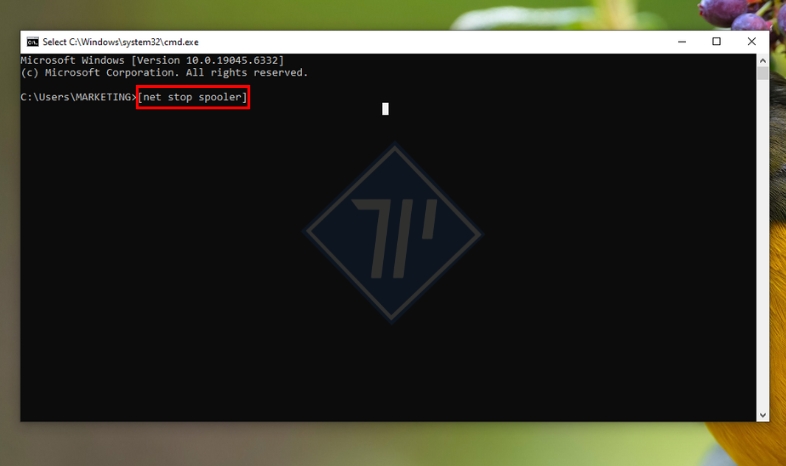
Lưu ý: Khi xóa lệnh in xong, bạn hãy thực hiện in tiếp bằng cách gõ dòng lệnh [net start spooler] rồi nhấn Enter ở màn hình đen Command Prompt. Sau đó đợi vài giây thấy dòng thông báo The sprint spooler service has started successfully là bạn đã bắt đầu lại lệnh in thành công.
Tổng kết
Việc nắm rõ cách xóa lệnh in trên máy in sẽ giúp bạn xử lý nhanh chóng khi gặp trường hợp tài liệu bị in sai, in trùng lặp hoặc máy in – máy photocopy bị kẹt khi in. Điều này không chỉ tiết kiệm giấy, mực in mà còn tránh lãng phí thời gian, hạn chế lỗi kỹ thuật và giữ cho quá trình in ấn luôn ổn định, chuyên nghiệp.
Đừng quên theo dõi Thiên Phúc Copier để xem thêm nhiều mẹo vặt, hướng dẫn sử dụng và cách khắc phục các lỗi kỹ thuật khi sử dụng máy in – máy photocopy bạn nhé. Chúc các bạn thành công!

>> Xem thêm: 2 Cách Huỷ Lệnh In Trên Máy Photocopy Ricoh